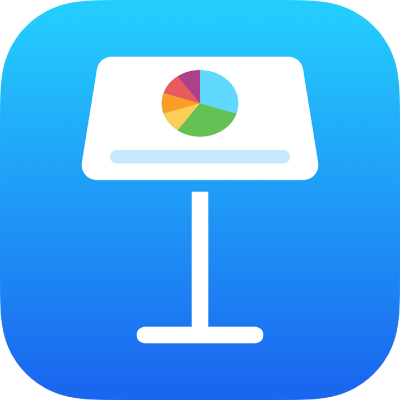
เพิ่มหรือลบตารางใน Keynote บน iPad
เมื่อคุณเพิ่มตาราง ให้คุณเลือกจากลักษณะจำนวนมากที่ออกแบบไว้ก่อนแล้วให้เข้ากันกับชุดรูปแบบของคุณ หลังจากที่คุณเพิ่มตาราง คุณจะสามารถกำหนดเองให้เป็นแบบที่คุณชอบได้
เพิ่มตารางใหม่
ไปที่แอป Keynote
 บน iPad ของคุณ
บน iPad ของคุณเปิดงานนำเสนอ จากนั้นแตะ
 ในแถบเครื่องมือ
ในแถบเครื่องมือปัดไปทางขวาและซ้ายเพื่อดูตัวเลือกลักษณะเพิ่มเติม
แตะตารางเพื่อเพิ่มลงในสไลด์
ในการเพิ่มเนื้อหาลงในเซลล์ ให้แตะสองครั้งที่เซลล์แล้วป้อนเนื้อหา เมื่อเสร็จสิ้นแล้วให้แตะ
 เพื่อปิดแป้นพิมพ์
เพื่อปิดแป้นพิมพ์ปฏิบัติตามวิธีใดๆ ต่อไปนี้:
ย้ายตาราง: แตะตาราง จากนั้นลาก
 ที่มุมซ้ายบนสุดของตาราง
ที่มุมซ้ายบนสุดของตารางเพิ่มหรือเอาแถวออก: แตะที่ตาราง แล้วแตะ
 ที่มุมซ้ายล่างสุด จากนั้นแตะลูกศร
ที่มุมซ้ายล่างสุด จากนั้นแตะลูกศรปรับขนาดตาราง: แตะตาราง แล้วแตะ
 ที่มุมซ้ายบนสุดของตาราง จากนั้นลากจุดสีน้ำเงินที่มุมขวาล่างสุดเพื่อปรับขนาดตารางโดยคงสัดส่วนไว้
ที่มุมซ้ายบนสุดของตาราง จากนั้นลากจุดสีน้ำเงินที่มุมขวาล่างสุดเพื่อปรับขนาดตารางโดยคงสัดส่วนไว้เปลี่ยนแปลงการตั้งค่าการสลับสีแถว: แตะที่ตาราง แตะ
 แล้วแตะ ตาราง จากนั้นเปิดใช้หรือปิดใช้ สลับแถวไปมา
แล้วแตะ ตาราง จากนั้นเปิดใช้หรือปิดใช้ สลับแถวไปมาเปลี่ยนลักษณะของตาราง: แตะตาราง แล้วแตะ
 จากนั้นใช้ตัวควบคุมการจัดรูปแบบเพื่อดำเนินการแก้ไข
จากนั้นใช้ตัวควบคุมการจัดรูปแบบเพื่อดำเนินการแก้ไข
คุณยังสามารถคัดลอกตารางจากงานนำเสนออื่นหรือจาก Pages หรือ Numbers ได้อีกด้วย
สร้างตารางจากเซลล์ที่มีอยู่แล้ว
เมื่อคุณสร้างตารางใหม่จากเซลล์ในตารางที่มีอยู่แล้ว ข้อมูลในเซลล์ต้นฉบับจะถูกย้าย ไม่ใช่คัดลอก ตารางต้นฉบับจะเหลือเพียงเซลล์ว่าง ซึ่งคุณสามารถลบได้
ไปที่แอป Keynote
 บน iPad ของคุณ
บน iPad ของคุณเปิดงานนำเสนอ แล้วเลือกเซลล์ที่มีข้อมูลที่คุณต้องการใช้ในการสร้างตารางใหม่
แตะสิ่งที่เลือกค้างไว้จนกระทั่งดูเหมือนยกขึ้น จากนั้นให้ลากไปยังตำแหน่งใหม่บนสไลด์
ในการลบเซลล์ว่างออกจากตารางต้นฉบับ ให้เลือกเซลล์ว่าง จากนั้นแตะ ลบ
ลบตาราง
ไปที่แอป Keynote
 บน iPad ของคุณ
บน iPad ของคุณเปิดงานนำเสนอที่มีตาราง แล้วแตะตาราง แตะ
 ที่มุมซ้ายบนสุดของตาราง จากนั้นแตะ ลบ
ที่มุมซ้ายบนสุดของตาราง จากนั้นแตะ ลบ
คัดลอกและวางตาราง
ไปที่แอป Keynote
 บน iPad ของคุณ
บน iPad ของคุณเปิดงานนำเสนอที่มีตาราง แตะตาราง จากนั้นแตะ
 ที่มุมซ้ายบนสุดของตาราง
ที่มุมซ้ายบนสุดของตารางแตะ คัดลอก
แตะหนึ่งครั้งเพื่อเลิกเลือกตาราง แตะที่ขอบของหน้าจอที่ใกล้กับตำแหน่งที่คุณต้องการให้ตารางแสดง จากนั้นแตะ วาง